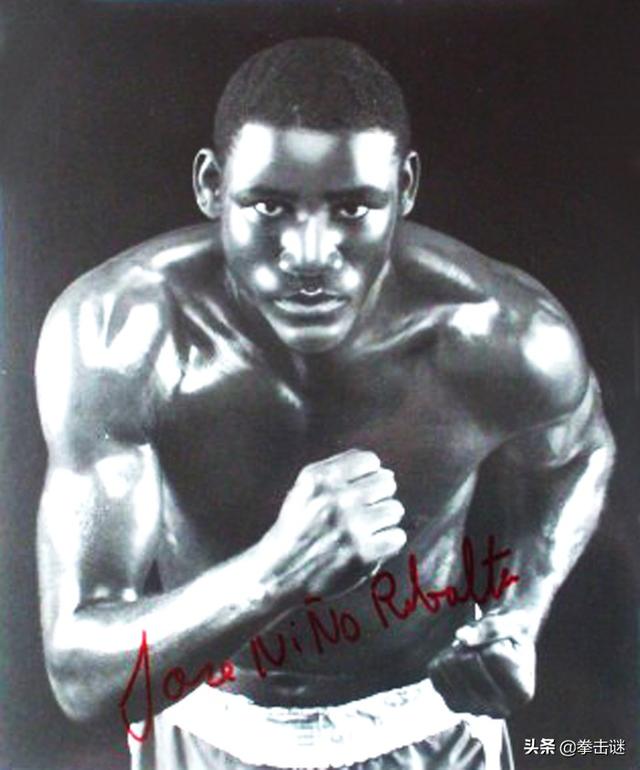三星平板galaxytabs6技巧 上手三星GalaxyTabS6
由于2020上半年黑天鹅事件,很多人的日常生活也因此发生了变化。就拿笔者来说,不仅是线下工作变成了线上办公,更需要频繁地参加线上会议,记录工作事项,随时应对工作需求。事实就是,虽然不用去公司办公,但工作内容似乎比之前更加繁琐。

为了更好地适应线上办公,笔者选购了三星Galaxy Tab S6 Lite,希望利用这款产品的特性,在工作中能获得更多便利。那么这款产品的特性是什么呢?三星Galaxy Tab S6 Lite拥有10.4英寸大屏幕和最重467g的机身,同时标配了三星S Pen手写笔,配合三星笔记APP进行书写,综合体验极为优秀。下面就来分享笔者的一些使用感受。
一、更接近真实书写的S Pen

S Pen使用方法很简单,只需要将S Pen靠近平板屏幕,边缘处会出现手写笔的小图标,点开后弹出如上图所示的状态栏,选择创建笔记,就可以随心所欲地记录笔记了。还有几处细节值得与大家分享:S Pen拥有磁吸特性,能够吸附在平板侧边,大大降低丢失概率,特别适合粗心大意的用户。


不夸张地说,S Pen应该是笔者用过最好的手写笔。日常书写时,S Pen笔尖是柔性的,在屏幕上滑动带有磁性的阻尼感,仿佛用铅笔在纸面上书写一般。同时,S Pen响应快,延迟低,笔尖划过的位置瞬间着墨;特别是S Pen拥有4096级别的压感,力道不同线条粗细也会有变化,书写感觉和真笔无异。
二、更多实用功能的S Pen
作为三星打磨多年的看家本领之一,S Pen还有一些独到的黑科技,用习惯之后再也不想用真实纸笔记录了。

譬如:使用S Pen记录笔记,想要在拥挤画面中间加入批注,可以放大画面进行补充。当然了,如果你写错字,直接撤回或擦除,免去字迹涂抹的痕迹。

此外,手写笔的笔杆中间设有S Pen键。当你书写错误时,可以按住S Pen键——此时笔尖会变成橡皮擦,快速擦去错字。当然,在点选时按住S Pen键,则能调出键盘字符上的更多功能。


不仅如此,三星Galaxy Tab S6 Lite还能够将手写体转化为电子版,并输出Word、PDF等格式,方便分享。不得不说,该功能也是笔者最钟爱的,毕竟以前用纸笔记录,还要在电脑上重复打一遍;而三星Galaxy Tab S6 Lite S Pen的记录组合,不仅能直接输出电子版文件,还提供了多种输出格式备选,大大提高了办公效率。

除了记录会议日程,批注修改也是我的日常工作之一。现在我会用三星Galaxy Tab S6 Lite的截图编写,直接在同事发来的渲染图上进行批注。如果文字还不能表述清楚,就用S Pen在一旁画出我的心中所想,不用再和同事一遍遍反复修改了。

在工作之余,用三星Galaxy Tab S6 Lite放首歌鼓舞自己,也是提高自己工作效率的好办法。尤其是三星Galaxy Tab S6 Lite还拥有AKG调音的双扬声器,播放的歌声仿佛环绕在我耳旁,工作都更专注了!

可以说,三星Galaxy Tab S6 Lite与S Pen的组合,通过舒适顺畅的笔划、丰富实用的功能,大大提高了我的工作效率。如果你也正有用平板轻办公、记录笔记的打算,那么不妨考虑一下搭载S Pen的三星Galaxy Tab S6 Lite,相信它一定不会让你失望的。
,免责声明:本文仅代表文章作者的个人观点,与本站无关。其原创性、真实性以及文中陈述文字和内容未经本站证实,对本文以及其中全部或者部分内容文字的真实性、完整性和原创性本站不作任何保证或承诺,请读者仅作参考,并自行核实相关内容。文章投诉邮箱:anhduc.ph@yahoo.com